Юрий Солоницын - Photoshop CS2 и цифровая фотография (Самоучитель). Главы 1-9
- Название:Photoshop CS2 и цифровая фотография (Самоучитель). Главы 1-9
- Автор:
- Жанр:
- Издательство:Питер
- Год:2006
- Город:Санкт-Петербург
- ISBN:5-469-01096-1
- Рейтинг:
- Избранное:Добавить в избранное
-
Отзывы:
-
Ваша оценка:
Юрий Солоницын - Photoshop CS2 и цифровая фотография (Самоучитель). Главы 1-9 краткое содержание
Эта книга рассказывает об использовании в цифровой фотографии наиболее совершенного и популярного графического редактора — Adobe Photoshop CS 2. Прочитав ее, вы научитесь производить цветокоррекцию изображений, устранять недостатки фотографии, готовить изображения к печати и выводить их на принтер. Вы узнаете, каким образом производится описание изображения в цифровом виде, в каких форматах следует сохранять изображение в том или ином случае, как подготовить изображение к отправке по электронной почте и размещению в Интерете. Несмотря на то что основное внимание в самоучителе уделено обработке цифровых фотографий, все сказанное применимо и к изображениям, полученным традиционными способами Книга адресована в первую очередь тем, кто уже знаком с цифровой фотографией и умеет пользоваться фотокамерой.
Photoshop CS2 и цифровая фотография (Самоучитель). Главы 1-9 - читать онлайн бесплатно полную версию (весь текст целиком)
Интервал:
Закладка:
• управление шириной символа;
• запрещение переносов;
• управление возможностями шрифтов Open Type:
— Oldstyle(Старый стиль) — цифра опускается ниже базовой линии;
— Ordinals(Порядковые числительные) — автоматическое форматирование порядковых числительных путем добавления верхнего индекса;
— Swash(Официальный) — официальные символы (стилизованные образцы письма с утолщенными штрихами);
— Titling(Заголовок) — изменение регистра символов;
— Contextual Alternates(Контекстуальные варианты) — выбор лучшего варианта согласования;
— Stylistic Alternates(Стилистические варианты) — стилизация символов для соответствия эстетическим требованиям;
— Ornaments(Украшения) —добавление личной подписи в семейство шрифтов и возможность использования различных декоративных элементов;
— Ligatures(Лигатуры) — типографские замены таких пар символов, как fi, fl, ff, ffi и ffl;
— Discretionary Ligatures(Дискреционные лигатуры) — типографские замены таких пар символов, как ct, st и ft;
— Fractions(Дроби) — автоматическое форматирование дробей;
• управление панелью.
Панель Color(Цвет) предназначена для выбора цвета и работы с ним. Вызывается на экран командой меню Window• Color(Окно • Цвет) или при помощи клавиши F6. Внешний вид представлен на рис. 9.13.
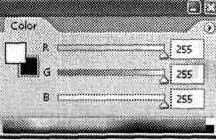
Рис. 9.13. Внешний вид панели Color
Как видно из рис. 9.13, рабочая область панели содержит следующие элементы:
• образцы цвета переднего плана и цвета фона;
• символ предупреждения о выходе выбранного цвета за пределы цветовой гаммы модели CMYK, а также образец цвета, близкого к выбранному основным, но не выходящего за пределы цветовой гаммы модели CMYK. Два этих значка выводятся, если выбранный цвет не может быть правильно отображен в цветовом режиме CMYK;
• ползунки установки каждой из цветовых составляющих;
• поля ввода численных значений каждой из цветовых составляющих;
• спектр цветовых оттенков, а также образцы белого и черного цветов;
• контекстное меню.
СОВЕТ.Для выбора цвета можно щелкнуть мышью на наиболее подходящей точке спектра. Точный подбор цвета можно выполнить с помощью ползунков или полей ввода.
Кнопка вызова контекстного меню предоставляет доступ к следующим группам команд:
• режимы отображения панели;
• режимы отображения ползунков для разных цветовых моделей:
— Grayscale Slider(Ползунок оттенков серого);
— RGB Sliders(Ползунки RGB);
— HSB Sliders(Ползунки HSB);
— CMYK Sliders(Ползунки CMYK);
— Lab Sliders(Ползунки Lab);
— Web Color Sliders(Ползунки цветов Web);
• работа с HTML-кодом: Copy Color as HTML(Копировать цвет как код HTML) — передает HTML-код в буфер обмена;
• режимы отображения спектра для разных цветовых моделей:
— RGB Spectrum(Спектр RGB);
— CMYK Spectrum(Спектр CMYK);
— Grayscale Ramp(Оттенки серого);
— Current Colors(Текущие цвета);
• управление безопасными для Web цветами.
Панель Histogram(Гистограмма) позволяет просмотреть информацию о тональных и цветовых характеристиках изображения.
ПРИМЕЧАНИЕ.Гистограммой называется график, показывающий распределение значений интенсивности каждого цвета на изображении. Высота каждого вертикального столбика гистограммы зависит от количества пикселов с такой интенсивностью.
Панель вызывается на экран командой меню Window• Histogram(Окно • Гистограмма). Внешний вид панели Histogram(Гистограмма) представлен на рис. 9.14.
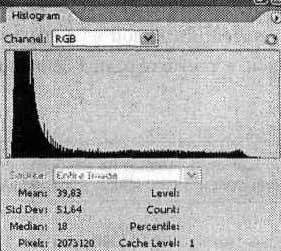
Рис. 9.14. Внешний вид панели Histogram
Как видно из рис. 9.14, рабочая область панели содержит следующие элементы:
• раскрывающееся меню Channels(Каналы);
• кнопку Uncached Refresh(Обновление);
• область просмотра гистограммы;
• выпадающее меню Source(Источник);
• информацию об изображении;
• контекстное меню.
Информация об изображении включает в себя следующие данные:
• Mean(Среднее) — показывает усредненное значение интенсивности;
• Standard deviation( Std Dev) (Стандартное отклонение) — показывает, как величина интенсивности изменяется в различных точках;
• Median(Медиана) — показывает среднюю величину в пределах значений интенсивности;
• Pixels(Пикселы) — показывает общее число пикселов, использованных для расчета гистограммы;
• Level(Уровень) — отображает уровень интенсивности области под указателем;
• Count(Счет) — показывает общее число пикселов, соответствующих уровню интенсивности под указателем;
• Percentile(Процентиль) — отображает число пикселов в месте расположения указателя или под ним; эта величина выражается как процент от общего числа пикселов изображения;
• Cache Level(Уровень кэширования) — показывает текущее кэширование изображения, использованное для создания гистограммы. Если в настройках кэширования (команда Edit• Preferences• Memory and Image Cache preferences(Правка • Предпочтения • Память и кэширование изображения) установлен флажок Use Cache for Histograms(Использовать кэширование для гистограмм), то гистограмма строится быстрее и основывается на репрезентативной выборке пикселов. Основанная на репрезентативной выборке пикселов гистограмма менее точна, чем гистограмма, основанная на всех пикселах изображения.
Кнопка вызова контекстного меню предоставляет доступ к следующим группам команд:
• режимы отображения панели;
• обновление:
• Uncached Refresh(Обновить);
• режимы отображения:
— Compact View(Компактное представление) — отображение только области просмотра гистограммы;
— Expanded View(Расширенное представление) — отображение всех элементов панели;
— All Channels View(Все каналы) — отображение всех элементов панели и гистограмм всех каналов изображения;
• управление отображением информации:
— Show Statistics(Показать статистические данные) — отображение информации об изображении;
— Show Channels in Color(Показать каналы в цвете) — отображение цветных гистограмм всех каналов.
На практике гистограмма прежде всего дает возможность оценить изображение для выбора метода последующей его коррекции.
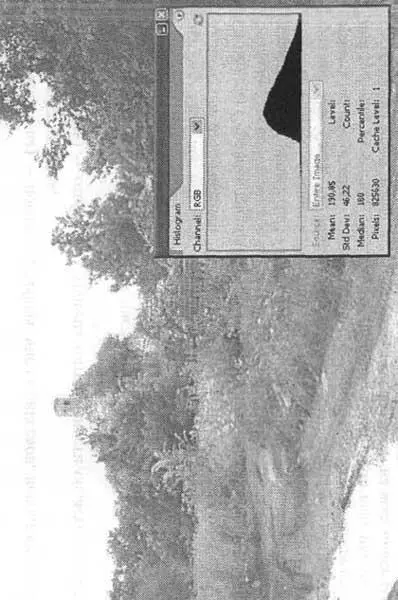
Рис. 9.15. Недостаточно выдержанное изображение и панель Histogramдля него
Читать дальшеИнтервал:
Закладка:










